HP ZBook 17 G2 Mobile Workstation Bedienungsanleitung
Stöbern Sie online oder laden Sie Bedienungsanleitung nach Nein HP ZBook 17 G2 Mobile Workstation herunter. HP ZBook 17 G2 Mobile Workstation Пайдаланушы нұсқаулығы Benutzerhandbuch
- Seite / 89
- Inhaltsverzeichnis
- LESEZEICHEN
- Пайдаланушы нұсқаулығы 1
- 1 Қош келдіңіз 11
- Ақпаратты табу 12
- Ақпаратты табу 3 13
- 2 Бөліктер 14
- Сол жағы 15
- 6 2-тарау Бөліктер 16
- Дисплей 7 17
- Жоғарғы жағы 18
- Жоғарғы жағы 9 19
- 10 2-тарау Бөліктер 20
- Жоғарғы жағы 11 21
- Пернелер 22
- Астыңғы жағы 23
- Алдыңғы жағы 24
- Алдыңғы жағы 15 25
- Артқы көрінісі 26
- Жапсырмалар 26
- 3 Желі қосылымдары 29
- WLAN желісіне қосылу 30
- Сымды желіге қосылу 32
- Модем кабелін қосу 33
- 4 Экранда шолу 34
- 5 Ойын-сауық мүмкіндіктері 37
- Бейнені пайдалану 38
- 6 Қуатты басқару 43
- Батарея қуатын пайдалану 45
- Батареяны шығарып алу 48
- Батарея қуатын үнемдеу 49
- Батареяны сақтау 49
- Батареяны тастау 50
- Батареяны ауыстыру 50
- 7 Қауіпсіздік 53
- Құпия сөздерді пайдалану 54
- DriveLock құпия сөзін орнату 58
- Компьютер жұмысын жақсарту 66
- Компьютерді тазалау 68
- Windows құралдарын пайдалану 72
- Computer Setup пайдалану 76
- BIOS нұсқасын жаңарту 77
- BIOS нұсқасын анықтау 78
- BIOS жаңартуын жүктеп алу 78
- 12 Техникалық сипаттамасы 83
- 13 Электростатикалық разряд 84
- 14 Қолжетімділік 85
Inhaltsverzeichnis
Пайдаланушы нұсқаулығы
x
1 Қош келдіңізКомпьютерді орнатқан және тіркеген соң, зерделі қаржыландырудың ең көбін алу үшін келесі қадамдарды орындауды ұсынамыз:●КЕҢЕС: Ашық тұрғ
Ақпаратты табуӨнім туралы егжей-тегжейлі деректерді, практикалық нұсқаулық ақпаратын және қосымша мәліметтерді қамтамасыз ететін ресурстарды табу үшін
Ресурстар Мазмұны1. Тапсырмалар тақтасының іздеу жолағында поддержка (қолдау) сөзін жазып, HP Support Assistant бағдарламасын таңдаңыз.– немесе –Тапсы
2 БөліктерАппараттық құралдардың орналасқан жерлеріКомпьютерге орнатылған аппараттық құралдарды көру үшін:▲Тапсырмалар тақтасының іздеу жолағында дисп
Бөлік СипаттамаБұл нұсқаулыққа кіру үшін Пуск (Бастау) түймесін, Все программы (Барлық бағдарламалар), Справка и поддержка НР (НР анықтамасы және қолд
Бөлік Сипаттама(4) DisplayPort Ажыратымдылығы жоғары монитор немесе проектор сияқты қосымша сандық көрсету құрылғысын жалғайды.(5) Thunderbolt Display
ДисплейБөлік Сипаттама(1) WLAN антенналары (2)* Сымсыз жергілікті желілермен (WLAN) байланыста болу үшін сымсыз байланыс сигналдарын жібереді және қаб
Жоғарғы жағыСенсорлы тақтаБөлік Сипаттама(1) Меңзегіш таяқша (тек таңдаулы өнімдерде) Меңзерді жылжытады және экрандағы элементтерді таңдайды немесе
ШамдарБөлік Сипаттама(1) Қуат шамы ●Қосулы: компьютер қосулы.●Жыпылықтау: компьютерде қуатты үнемдеу режимі болып табылатын «Ұйқы күйі» қосылған. Комп
© Copyright 2015 HP Development Company, L.P.AMD белгісі – Advanced Micro Devices, Inc. корпорациясының сауда белгісі. Bluetooth өз меншік иесінің сау
Түймелер, үндеткіштер және саусақ ізін оқу құрылғысы (тек таңдаулы үлгілерде)Бөлік Сипаттама(1) Қуат түймешігі●Компьютер өшірулі болғанда, компьютерді
Бөлік Сипаттама(4) Дыбыс деңгейін өшіру түймешігі Үндеткіш дыбысын өшіреді және қайта қосады.(5) Саусақ ізін оқу құрылғысы (тек таңдаулы өнімдерде)Қ
ПернелерБөлік Сипаттама(1) esc пернесі fn пернесімен бірге басылған кезде жүйе ақпараты көрсетіледі.(2) fn пернесі Функциялық перне, num lk пернес
Астыңғы жағыБөлік Сипаттама(1) Батареяны шығару ысырмасы Батареяны орнынан шығарады.(2) Батарея орны Батареяны ұстап тұрады.(3) SIM картасының ұясы
Бөлік СипаттамаЕСКЕРТПЕ: Компьютер желдеткіші ішкі бөліктерді салқындату үшін және қызып кетуден қорғау үшін автоматты түрде қосылады. Жұмыс барысында
Бөлік Сипаттамажетті, Батарея төмен заряд деңгейіне жеткенде, батарея шамдары жылдам жыпылықтай бастайды.●Өшірулі: Батарея толық зарядталған.(4) Қатты
Артқы көрінісі Бөлік Сипаттама(1) RJ-45 (желі) ұясы Желілік кабелді қосады.(2) Желдеткіш тесік Ішкі бөліктерді салқындату үшін ауа ағынын қосады.ЕСК
Бөлік (1) Сериялық нөмір(2) Өнім нөмірі(3) Кепілдік күшінің мерзімі(4) Модель нөмірі (тек таңдаулы өнімдерде)Бөлік (1) Модель атауы (тек таңдаулы өн
4. Қуат сымын айнымалы ток көзінен ажыратыңыз.5. Компьютерді төңкеріп, батарея ұясы өзіңізге қараған күйде тегіс бетке қойыңыз.6. Батареяны алыңыз.7.
3 Желі қосылымдарыОсы компьютермен кез келген жерге саяхаттауға болады. Алайда, компьютер мен сымсыз не сымды желі байланысын пайдаланып үйде отырып т
Қауіпсіздік туралы ескерту хабарыАБАЙ БОЛЫҢЫЗ! Қызып кетумен байланысты зақымдарды немесе компьютердің қатты қызып кету жағдайын азайту үшін компьютер
Сымсыз байланыс түймесі Компьютерде сымсыз байланыс түймешігі, бір немесе бірнеше сымсыз құрылғылар және бір немесе екі сымсыз байланыс шамы бар. Комп
НР Мобильді кең жолақты модулін пайдалану (тек таңдаулы өнімдерде)HP мобильді кең жолақты компьютеріңізде кең ауқымды мобильді қызметке қолдау көрсеті
●Сурет түсіретін құрылғылар (принтер, камера)●Дыбыстық құрылғылар (гарнитура, үндеткіштер)●ТінтуірBluetooth құрылғысы Bluetooth құрылғыларының дербес
Модем кабелін қосуМодем кабелін қосу үшін, төмендегі қадамдарды орындаңыз:1. Модемнің кабелін компьютердегі модем ұясына (1) жалғаңыз.2. Кабельдің екі
4 Экранда шолуКомпьютер экраны бойынша келесі әдістермен жылжуға болады:●Тікелей компьютер экранынан сенсорлық қимылдарды пайдалану (тек таңдаулы үлгі
●Кішірейту үшін, екі саусақты сенсорлы тақта аймағында немесе сенсорлы экранға арасын алшақ қойып, одан кейін олардың арасын жақындатыңыз.●Үлкейту үші
Бір саусақпен сырғыту (сенсорлы экранда ғана)Саусақты сырғыту қимылын панорамалау, тізімдер мен беттерді айналдыру үшін немесе нысанды жылжыту үшін па
5 Ойын-сауық мүмкіндіктеріНР компьютерін бизнес немесе ойын-сауық мақсаттарында басқа пайдаланушылармен веб-камера арқылы байланысу, дыбыс пен бейнені
Гарнитураны қосу АБАЙ БОЛЫҢЫЗ! Жарақаттану қаупін азайту үшін, құлақаспаптар, тығын тәріздес құлақаспаптар немесе гарнитураны киер алдында, дыбыс қатт
МАҢЫЗДЫ АҚПАРАТ: Сыртқы құрылғының дұрыс кабель арқылы компьютердегі дұрыс ұяға қауіпсіз түрде жалғанғандығына көз жеткізіңіз. Құрылғы өндірушісінің н
iv Қауіпсіздік туралы ескерту хабары
ЕСКЕРТПЕ: Құрылғыңызды Thunderbolt DisplayPort портына жалғамас бұрын, Thunderbolt құрылғысына арналған ең соңғы драйверлердің барлығын орнатыңыз. Thu
▲Тапсырмалар тақтасының іздеу жолағында диспетчер устройств (құрылғылар басқарушысы) деп теріп, Диспетчер устройств (Құрылғылар басқарушысы) қолданбас
Intel графикасы (орнатылған хабты) бар компьютерлерге дисплейлерді қосуІшкі хаб және Intel графикалық басқарушы арқылы 3 дисплей құрылғыларын келесі к
6 Қуатты басқаруЕСКЕРТПЕ: Компьютерде қуат түймешігі немесе қуат қосқышы болуы мүмкін. Қуат түймешігі термині осы нұсқаулықта қуатты басқару элементте
ЕСКЕРТПЕ: Компьютер ұйқылық күйде болғанда, желіге қосылудың кез келген түрін қосуды немесе компьютердің кез келген функцияларын орындай алмайсыз.Ұйқы
●Батарея зарядының қалған деңгейін және ағымдағы қуат жоспарын экранда көру үшін, тінтуір меңзерін қуат көрсеткіші белгішесінің үстіне орналастырыңы
ЕСКЕРТПЕ: Компьютер айнымалы ток көзінен ажыратылғаннан кейін дисплей жарықтығы батареяның қызмет ету мерзімін сақтау үшін автоматты түрде төмендейді.
Батареяның зарядсыздану уақытын ұлғайтуБатареяның зарядсыздану уақыты батарея қуатын пайдаланғанда қандай мүмкіндіктердің қолданылатынына байланысты ә
Батареяны шығарып алуБатареяны алу үшінЕСКЕРТУ: Компьютердің жалғыз қуат көзі болып табылатын батареяны шығарып алу ақпараттың жоғалуын тудыруы мүмкін
– немесе –1. Компьютерді төңкеріп, батарея өзіңізге қараған күйде тегіс бетке қойыңыз.2. Батареяны шығару үшін, батареяны құлыптау ысырмасын (1) жылжы
Maзмұны1 Қош келдіңіз ...
Сақталатын батареяның зарядын ұзақ уақыт бойы сақтау үшін оны салқын, құрғақ жерге қойыңыз.ЕСКЕРТПЕ: Сақталған батареяны әрбір 6 ай сайын тексеру қаже
Сыртқы айнымалы ток қуаты көзін пайдалануАБАЙ БОЛЫҢЫЗ! Ұшақ бортында болғанда компьютер батареясын зарядтамаңыз.АБАЙ БОЛЫҢЫЗ! Мүмкін сақтық шараларына
Айнымалы ток адаптерін тексеруАйнымалы ток қуат көзіне жалғанған компьютерде мына жағдайлар орын алса, айнымалы ток адаптерін тексеріңіз:●Компьютер қо
7 ҚауіпсіздікКомпьютерді қорғауWindows амалдық жүйесі қамтамасыз ететін стандартты қауіпсіздік мүмкіндіктері және Windows жүйесіне кірмейтін Setup Uti
Құпия сөздерді пайдалануҚұпия сөз – компьютер ақпаратын қорғау үшін таңдалатын таңбалардың тобы. Ақпаратқа кіруді басқарудың жолына байланысты құпия с
Құпия сөз ҚызметDriveLock басты құпия сөзі* DriveLock арқылы қорғалатын ішкі қатты дискіге кіруді қорғайды. Сонымен қатар, ол DriveLock қорғанысын алу
●Пернетақтасы жоқ планшеттерді пайдалану кезінде:▲Планшетті өшіріңіз. Бастау мәзірі экранға шыққанша, қуат түймесін дыбыс деңгейін азайту түймешігімен
BIOS әкімші құпия сөзін енгізуBIOS әкімші құпия сөзін енгізу сұралған кезде, құпия сөзіңізді (құпия сөзді орнатқанда басылған бірдей пернелерді пайдал
DriveLock құпия сөзін орнатуComputer Setup утилитасында DriveLock құпия сөзін тағайындау үшін мына қадамдарды орындаңыз:1. Computer Setup (Компьютерді
1. Планшетті өшіріңіз. 2. Бастау мәзірі экранға шыққанша, қуат түймесін дыбыс деңгейін азайту түймешігімен бірге басыңыз, одан кейін Computer Setup ут
4 Экранда шолу ...
DriveLock құпия сөзін енгізу (тек таңдаулы үлгілерде)Қатты дискінің компьютерге енгізілгенін қадағалаңыз (қосымша оптикалық құралға немесе сыртқы Mult
DriveLock картасын өзгерту (тек таңдаулы үлгілерде)Computer Setup утилитасында DriveLock құпия сөзін өзгерту үшін төменде берілген қадамдарды орындаңы
6. Ескертуді оқыңыз. Жалғастыру үшін YES (Иә) пәрменін таңдаңыз.7. Өзгертулерді сақтап Computer Setup утилитасынан шығу үшін, Save (Сақтау) пернесін б
Екі түрлі желіаралық қалқанның ішінен таңдауға болады:●Хостқа негізделген желіаралық қалқан — тек орнатылған компьютерді қорғайтын бағдарламалық құрал
Қосымша қауіпсіздік кабелін орнату (тек таңдаулы үлгілерде)ЕСКЕРТПЕ: Қауіпсіздік кабелі сақтандырғыш құрал ретінде әрекет ету үшін жасалған, бірақ ол
Өнімнің үлгісіне қарай саусақ ізін оқу құрылғысы көлденеңінен немесе ұзынынан орналасуы мүмкін. Оның екі түрі де саусағыңызды металды сенсордың үстіне
8 КүтімКомпьютерді оңтайлы күйде сақтау үшін, оған жүйелі түрде техникалық қызмет көрсету маңызды болып табылады. Бұл тарауда Дискіні дефрагментацияла
HP 3D DriveGuard бағдарламасын (тек таңдаулы өнімдерде) пайдалануТөмендегі жағдайлардың біреуі орын алса, HP 3D DriveGuard бағдарламасы дискіні өшіру
Компьютерді тазалауКомпьютерді қауіпсіз түрде тазалау үшін келесі өнімдерді пайдаланыңыз:●Диметил бензил аммоний хлоридінің 0,3 пайыздық тұнбасы (мыса
ЕСКЕРТУ: Ішкі бөліктерді зақымдамау үшін, сұйықтықтардың пернелер арасына тамшылап түсуіне жол бермеңіз.●Сенсорлы тақта, пернетақта немесе тінтуірді т
Батареяның зарядсыздану уақытын ұлғайту ... 37Төмен батарея деңгейлерін басқару ...
9 Сақтық көшірме жасау және қалпына келтіруБұл тарауда төмендегі процестер туралы ақпарат беріледі. Тараудағы ақпарат өнімдер үлгілерінің көбі үшін ст
(әлем бойынша қызмет көрсету телефондары) кітапшасын қараңыз. Әрі байланыс ақпаратын HP веб-торабында табуға болады. http://www.hp.com/support мекен-ж
1. Тапсырмалар тақтасының іздеу жолағында восстановление (қалпына келтіру) сөзін жазып, одан кейін HP Recovery Manager тармағын таңдаңыз.2. Қалпына ке
параметрлерге келтіру опциясын пайдалануға болады. Қосымша ақпаратты HP Recovery Manager арқылы қалпына келтіру (63-бет) бөлімінен қараңыз.●Таңдаулы ө
HP Recovery бөлімін пайдалану (тек таңдаулы өнімдерде)HP Recovery бөлімі қалпына келтіру дискілерін немесе қалпына келтіру USB флэш-жадын пайдаланбаст
1. HP қалпына келтіру медиа құралын енгізіңіз.2. BIOS құралын ашу:Пернетақталар тіркелген компьютерлер немесе планшеттерді пайдалану кезінде:▲Жүктеу о
10 Computer Setup (BIOS), TPM және HP Sure StartComputer Setup пайдалануComputer Setup немесе BIOS (Basic Input/Output System) жүйедегі бүкіл кіріс жә
Computer Setup мәзірлерінен шығу үшін, төмендегі әдістердің біреуін пайдаланыңыз:●Өзгертулерді сақтамай Computer Setup мәзірлерінен шығу үшін, мына әр
Кейбір жүктелетін бумалардың құрамында файлды орнату және ақаулықтарды жою туралы ақпаратты қамтитын Readme.txt файлы бар.BIOS нұсқасын анықтауCompute
ЕСКЕРТПЕ: Егер компьютер желіге қосылған болса, бағдарламалардың жаңартуларын, әсіресе жүйенің BIOS жаңартуларын орнатпас бұрын желілік әкімшімен байл
Дискіні тазалау құралын пайдалану ... 56HP 3D DriveGuard б
Computer Setup утилитасында TPM параметрлеріне қол жеткізу үшін1. Computer Setup (Компьютерді орнату) утилитасын бастаңыз. Computer Setup (Компьютерді
11 HP PC Hardware Diagnostics (UEFI)HP PC Hardware Diagnostics – бірыңғай кеңейтілетін ішкі бағдарламалық құрал интерфейсі (UEFI). Бұл құрал компьютер
UEFI ең соңғы нұсқасын жүктеп алу: 1. http://www.hp.com/go/techcenter/pcdiags веб-торабына өтіңіз. HP PC Diagnostics басты беті көрсетіледі. 2. HP PC
12 Техникалық сипаттамасыТұтынылатын қуатЕгер сіз компьютерді алып, халықаралық саяхат жасауды жоспарласаңыз, осы бөлімде берілген қуат туралы ақпарат
13 Электростатикалық разрядЭлектростатикалық ток соғу — екі зат қатынасқа түскен кезде статикалық электр тогының соғуы, мысалы, кілем үстінде тұрып ес
14 ҚолжетімділікHP мүмкіндіктері шектеулі адамдарды қоса барлығы пайдалана алатын өнімдер мен қызметтерді оқшаулы түрде немесе тиісті көмекші құрылғыл
ИндексААвтоматты DriveLock 51Автоматты DriveLock құпия сөзіенгізу 51шығарып алу 52ажыратымдылығы жоғары құрылғылар, жалғау 32айнымалы ток адаптері, те
Ккомпьютер, сапарға шығу 39компьютерді қорғау 58компьютерді өшіру 33компьютерді сапарға алып шығу17, 39, 59компьютерді тазалау 58компьютерді тасымалда
Сенсорлы тақта және сенсорлы экран қимылдарыекі саусақ көмегімен қысып масштабтау 24түрту 24Сенсорлы тақта қимылдарыекі саусақпен жылжу 25екі саусақпе
HP Touchpoint Manager 53HP жүйені қалпына келтіру құралықалпына келтіру 64HP ресурстары 2MMiracast 32Nnum lock пернесінің шамы 9RRJ-45 (желі) ұясы, ан
12 Техникалық сипаттамасы .............................. 73












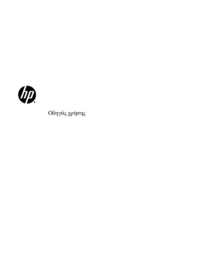






















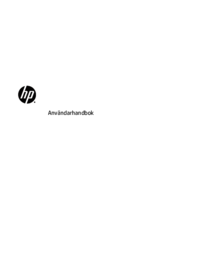
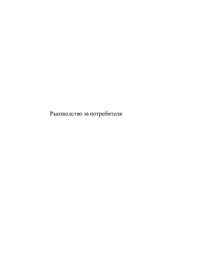
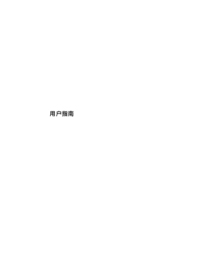











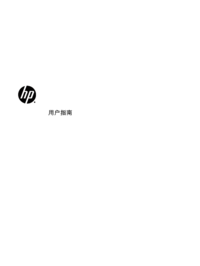
























 (47 Seiten)
(47 Seiten) (16 Seiten)
(16 Seiten) (4 Seiten)
(4 Seiten)
 (55 Seiten)
(55 Seiten) (2 Seiten)
(2 Seiten) (39 Seiten)
(39 Seiten)
 (48 Seiten)
(48 Seiten) (10 Seiten)
(10 Seiten) (74 Seiten)
(74 Seiten)







Kommentare zu diesen Handbüchern